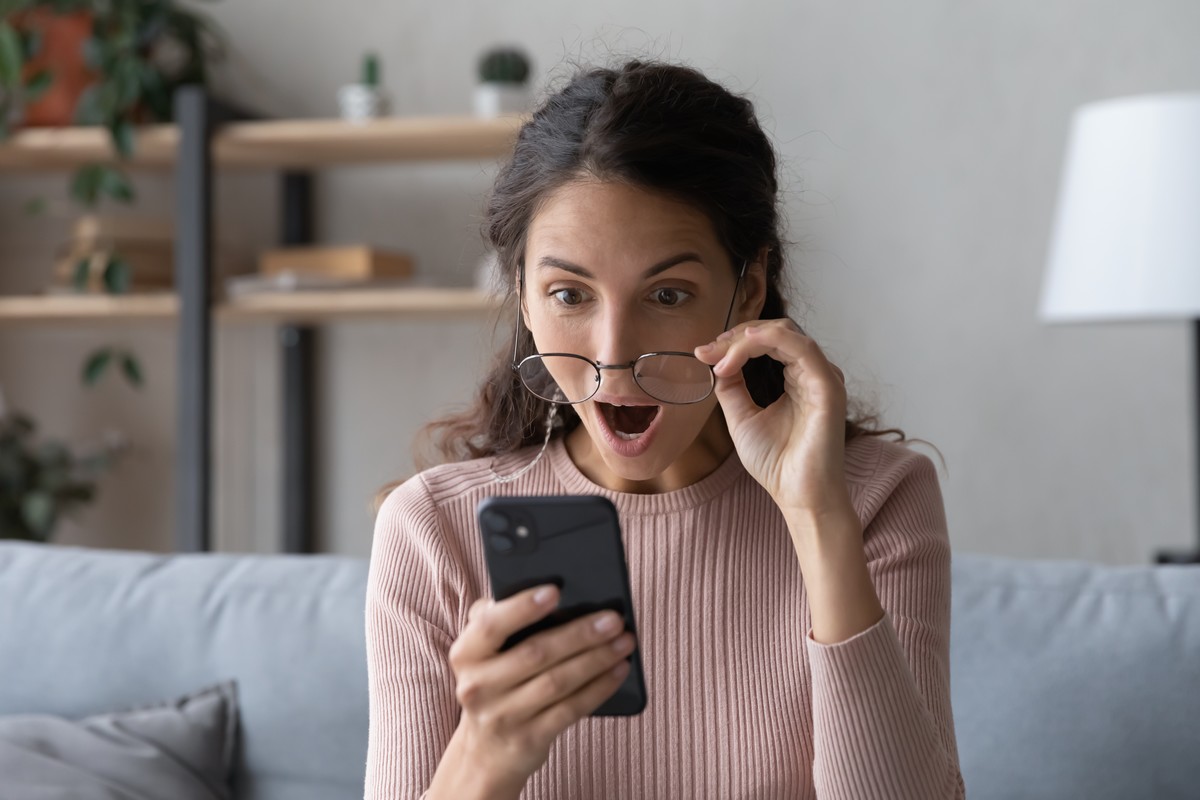- Pourquoi créer un Wi-Fi invité ?
- Créer un wifi invité sur une Livebox
- Créer un accès wifi provisoire sur une Freebox
- Configurer un Wi-Fi invité sur une box SFR
- Créer un Wi-Fi invité sur une Bbox
- Comment créer un QR code Wi-Fi pour ses invités ?
Pourquoi créer un réseau Wi-Fi invité ?
Les raisons de configurer un Wi-Fi invité sont nombreuses. Bien qu'il serve à connecter des appareils facilement et rapidement, le Wi-Fi est avant tout une porte d'entrée à votre réseau internet. Il doit avant tout être protégé et donc sécurisé. Parce que vous détenez des chambres d'hôtes, parce que votre mot de passe est trop compliqué à saisir ou tout simplement parce que vous ne souhaitez pas communiquer votre code Wi-Fi à vos visiteurs... bref, beaucoup de raisons peuvent vous pousser à vouloir créer un wifi invité. Aucun souci, nous vous donnons la marche à suivre pour créer un accès wifi provisoire sur votre Livebox, Bbox, Freebox ou SFR Box.
Créer un wifi invité sur une Livebox
Commençons par la Livebox d'Orange (et la Boîte Sosh puisqu'il s'agit du même matériel). Pour créer un Wi-Fi invité sur votre Livebox Orange, il faudra tout d'abord vous rendre dans l'interface de la Livebox :
- Saisissez livebox/ ou 192.168.1.1 dans un navigateur internet puis appuyez sur la touche Entrée. Enfin, identifiez-vous à l'aide de votre identifiant et de votre mot de passe Orange.
- Cliquez sur le menu Wi-Fi puis, dans la rubrique "Modifier les réseaux Wi-Fi" cliquez sur le nom du réseau Wi-Fi invité Orange.
- Configurez votre Wi-Fi invité en cochant la case "Activer le WiFi invité" et personnalisez-le si vous le souhaitez. Vous pouvez également sélectionner la période durant laquelle ce réseau invité Orange sera actif et donc accessible à vos invités.
- Confirmez l'activation du Wi-Fi invité et vérifiez qu'il est bien activé dans le menu Wi-Fi. Pour cela c'est simple, il doit être indiqué en tant que "ON".
Créer un accès Wi-Fi provisoire sur une Freebox
Pour configurer un Wi-Fi invité sur votre Freebox, il faudra exécuter certaines étapes à partir de l'application Freebox Connect, directement depuis votre smartphone. Pour cela, il faudra préalablement l'avoir téléchargée sur votre mobile puis vous être connecté en Wi-Fi sur le réseau de votre box Free. Les étapes pour créer un réseau Wi-Fi invité sur une Freebox sont les suivantes :
- Sur l'accueil de l'application Freebox Connect, cliquez sur "Partager mes accès WiFi" puis "Accès WiFi invité" et enfin "Créer un accès invité".
- Remplissez les différents champs selon vos préférences : description, durée, Clé wifi automatique ou saisie par vous directement, type d'accès... bref, personnalisez l'accès wifi invité.
- Cliquez sur "Valider" : votre wifi invité Free est créé ! Petit bonus, vous pouvez partager votre accès invité par mail ou SMS ou encore obtenir un QR code que vos invités pourront directement scanner avec leur smartphone.
Configurer un Wi-Fi invité sur une box SFR
Il est tout à fait possible de créer un réseau wifi invité sur sa Box SFR (et sur sa Box RED). Pour cela, il faudra vous rendre sur l'interface Web de gestion du wifi de votre box SFR en saisissant cette adresse dans un navigateur web : http://192.168.1.1.
- Cliquez sur l'onglet "Wi-Fi" puis allez dans le menu "Configuration"
- Tout en bas de l'outil de gestion se trouve le réseau Wi-Fi invité (Configuration invité), il faudra alors basculer le bouton d'activation du wifi invité sur ON.
- Créez le mot de passe de votre réseau invité SFR puis communiquez-le à vos hôtes.
Créer un Wi-Fi invité sur une Bbox
La possibilité de créer un Wi-Fi invité sur une Bbox n'est disponible, pour le moment, que sur la Bbox Ultym. Sur la Bbox Fit et la Bbox Must, il faudra malheureusement partager votre mot de passe Wi-Fi personnel. Vous pouvez cependant le changer facilement depuis votre interface de gestion de votre Bbox ou via l'application Bouygues Telecom depuis votre smartphone. Pour créer un Wi-Fi invité sur votre Bbox Ultym il faudra effectuer les étapes suivantes :
- Direction le site https://mabbox.bytel.fr, puis sur la page d'accueil de l'interface de gestion de votre box après vous être identifié.
- Dirigez-vous dans le menu Wi-Fi puis cliquez sur Réseau Wi-Fi.
- Une nouvelle page s'ouvre sur laquelle votre Wi-Fi par défaut s'affiche. En-dessous, vous pouvez activer le réseau Invité Wifi en cochant "Oui".
- Enfin, donnez un nom et attribuez un mot de passe à votre réseau Wi-Fi invité Bouygues Telecom.
Comment créer un QR code Wi-Fi pour ses invités ?
Si la version de votre box internet ne vous permet pas de créer un code Wi-Fi temporaire pour vos invités, vous pouvez tout simplement créer un QR code pour se connecter à votre Wi-Fi sans pour autant avoir à donner votre mot de passe. Il est possible de créer un QR code sur toutes les box des principaux opérateurs tels que Orange, Bouygues, Free, SFR, RED et Sosh. Voici la marche à suivre :
- Allez sur le site https://qifi.org/
- Entrez le SSID de votre box internet, le type de chiffrement ainsi que le mot de passe de votre Wi-Fi. Toutes ces informations sont disponibles dans l'interface de gestion de votre box internet dans la partie "Wi-Fi".
- Après ces quelques étapes, un QR code sera généré.
- Vos invités n'auront plus qu'à scanner le QR code sur leur smartphone directement depuis leur outil appareil photo ou via une application dédiée au scan de QR code.
Bon à savoir : certaines box internet, comme la Bbox Ultym notamment, permettent déjà de créer un QR code temporaire.